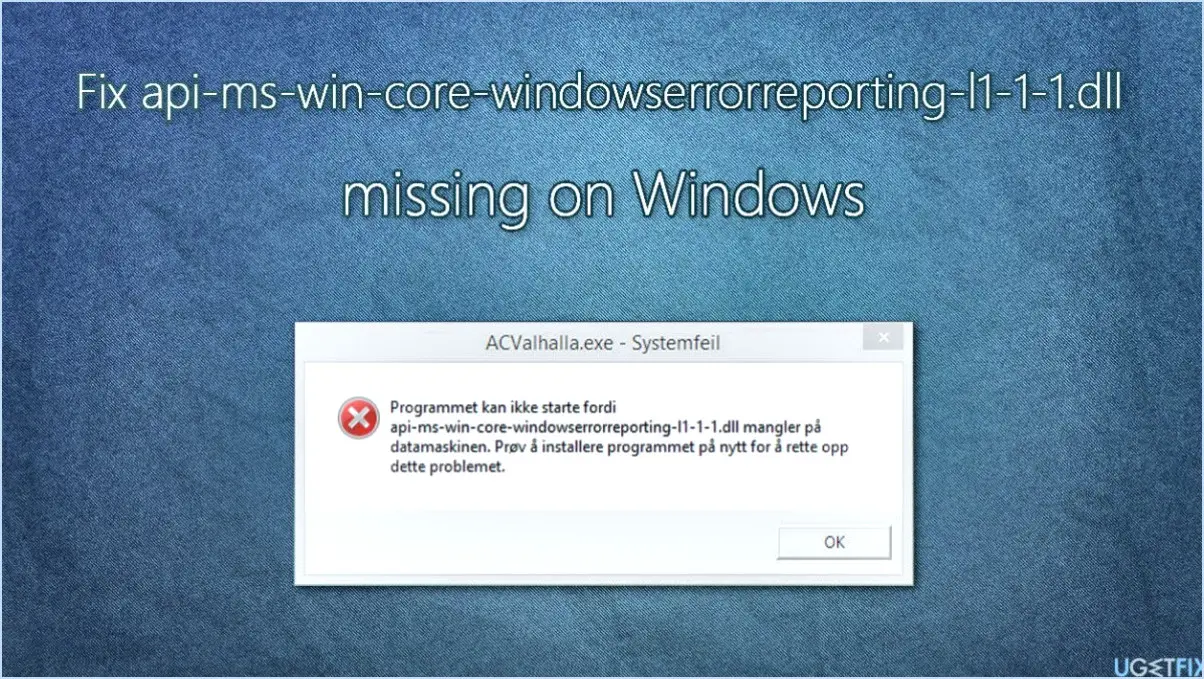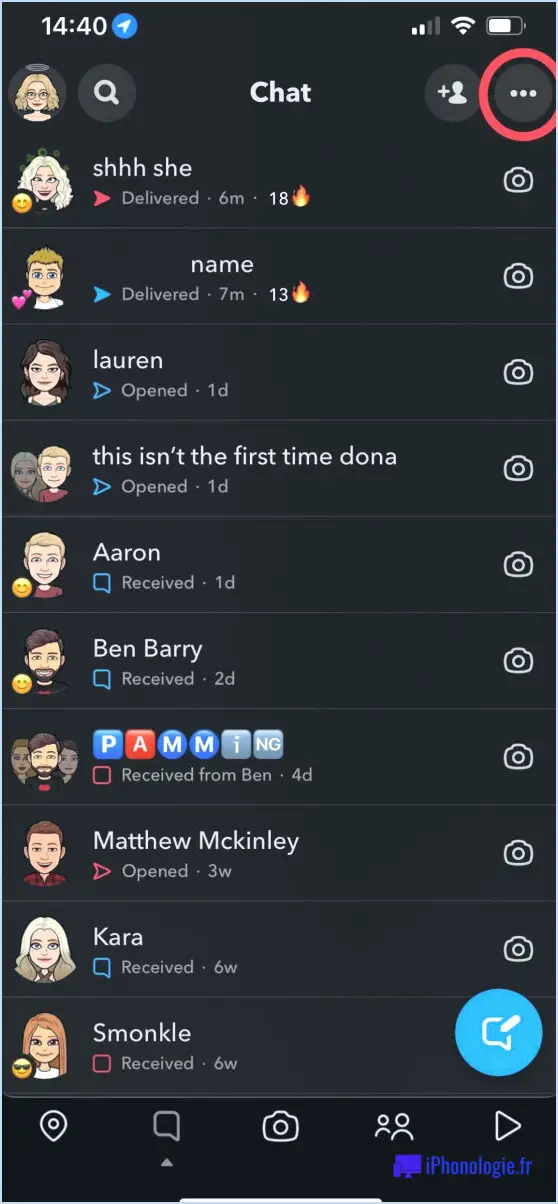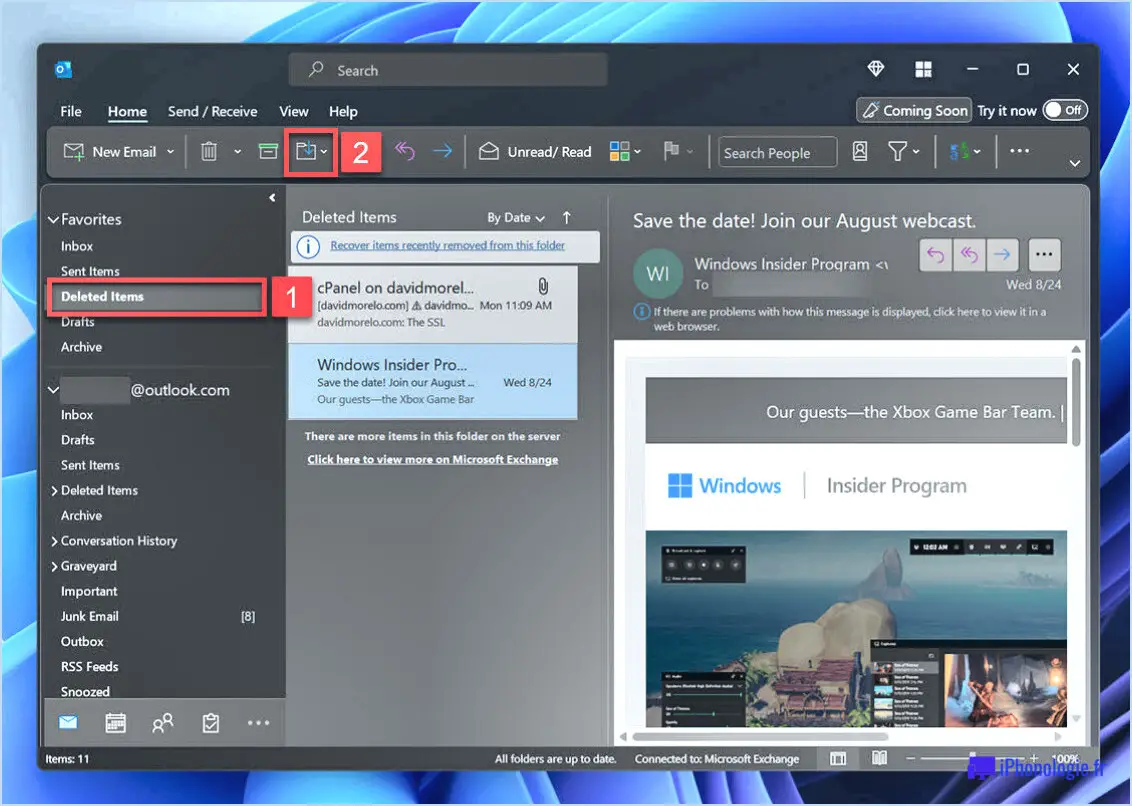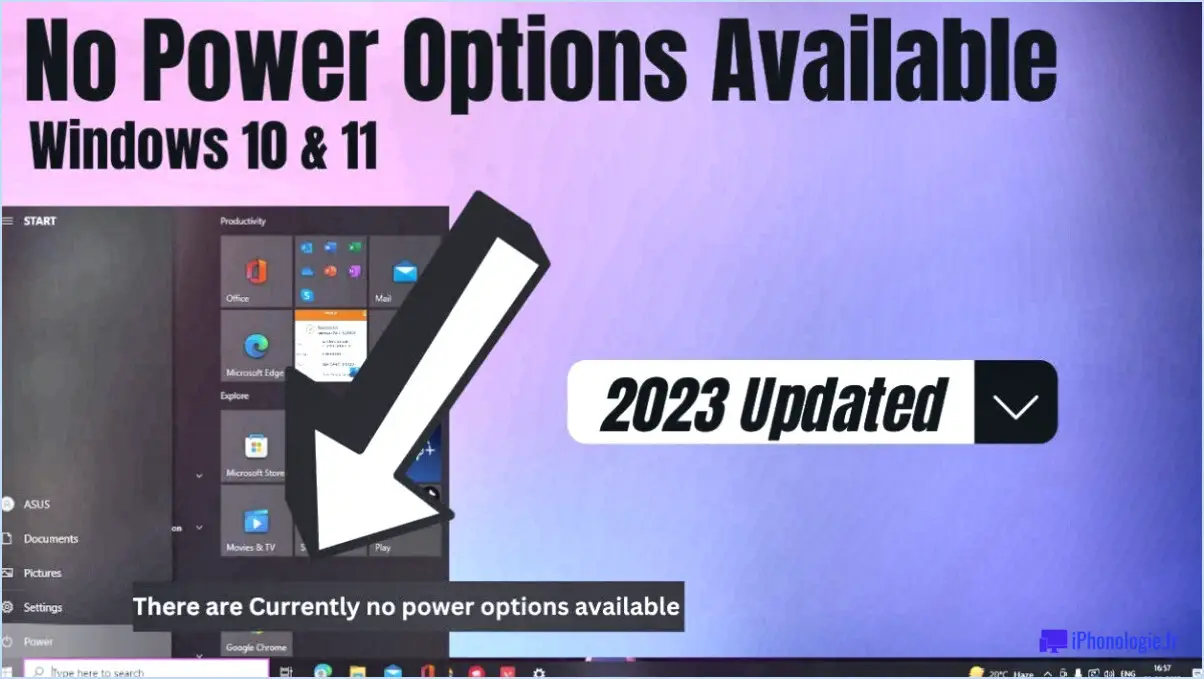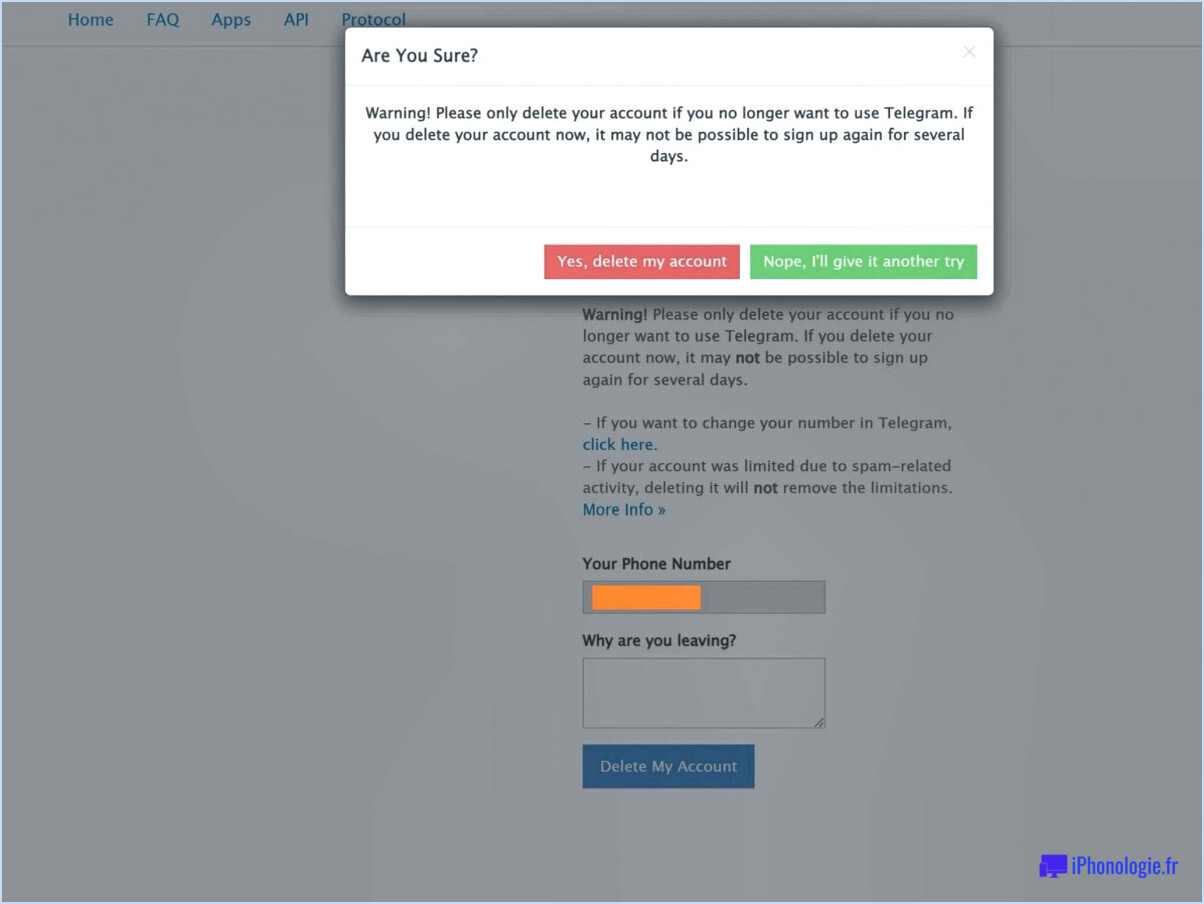Comment corriger l'erreur d'écriture sur le disque de vapeur dans Windows 10 étapes?

Pour corriger une erreur d'écriture de disque Steam dans Windows 10, suivez les étapes suivantes :
- Vérifiez votre disque dur: Assurez-vous que votre disque dur est correctement formaté et qu'il possède le bon système de fichiers. Vous pouvez vérifier cela en utilisant la gestion des disques, un outil intégré à Windows. Pour y accéder, cliquez avec le bouton droit de la souris sur le bouton Démarrer, sélectionnez "Gestion des disques" et recherchez votre disque dur dans la liste. S'il n'est pas alloué ou si son système de fichiers est incorrect, il se peut que vous deviez le formater ou corriger les erreurs éventuelles.
- Exécutez un test de diagnostic Windows: Effectuez un test de diagnostic Windows standard pour identifier et résoudre les problèmes éventuels de votre disque dur. Pour ce faire, appuyez sur la touche Windows + R pour ouvrir la boîte de dialogue Exécuter, tapez "cmd" et appuyez sur Entrée. Dans la fenêtre d'invite de commande, tapez "chkdsk /f C :" (remplacez C : par la lettre de lecteur appropriée si nécessaire) et appuyez sur Entrée. Cette opération permet d'analyser et de réparer toutes les erreurs présentes sur votre disque dur.
- Vérifier les autorisations de lecture seule: Assurez-vous que le dossier Steam et ses sous-dossiers ne sont pas configurés en lecture seule. Pour ce faire, accédez au répertoire d'installation de Steam (généralement situé dans C:NProgram Files (x86)NSteam), cliquez avec le bouton droit de la souris sur le dossier, sélectionnez "Propriétés" et assurez-vous que l'attribut "Lecture seule" n'est pas coché. Appliquez les modifications et confirmez si vous y êtes invité.
- Désactivez tout programme perturbateur: Certains programmes, tels que les logiciels antivirus ou les utilitaires de sauvegarde, peuvent interférer avec le disque de Steam.
Pour corriger une erreur d'écriture sur un disque SSD, plusieurs mesures peuvent être prises. Tout d'abord, assurez-vous que le disque est bien connecté à votre ordinateur. Parfois, une connexion lâche peut provoquer des erreurs d'écriture. Vérifiez à nouveau les câbles et les connexions pour vous assurer que tout est en place.
Ensuite, vérifiez que le lecteur est correctement formaté. Un formatage incorrect peut entraîner des erreurs. Vous pouvez vérifier le formatage du lecteur via les outils de gestion des disques de votre système d'exploitation.
Si le formatage semble correct, envisagez de reformater le lecteur à l'aide d'un système de fichiers différent. Parfois, des problèmes de compatibilité avec le système de fichiers actuel peuvent provoquer des erreurs d'écriture. Le formatage du lecteur avec un système de fichiers différent peut aider à résoudre ce problème.
Si le problème persiste, vous pouvez essayer d'utiliser un logiciel tiers conçu pour réparer les disques SSD. Ces programmes peuvent rechercher les erreurs et tenter de les corriger.
N'oubliez pas de sauvegarder vos données importantes avant d'essayer de les réparer afin d'éviter toute perte de données.
Quelles sont les causes d'une erreur d'écriture?
Les erreurs d'écriture peuvent survenir pour diverses raisons, dont les deux causes les plus courantes sont les suivantes un formatage incorrect et données manquantes ou corrompues.
Une mise en forme incorrecte dans un document peut entraîner des erreurs d'écriture. Il s'agit notamment de l'utilisation de formats de fichiers incompatibles, d'une indentation inappropriée ou d'une syntaxe incorrecte. Ces erreurs de formatage peuvent empêcher le document d'être écrit correctement, ce qui entraîne des erreurs d'écriture.
Autre cause
Non, l'erreur d'écriture ne met pas fin au programme. Lorsqu'une erreur d'écriture se produit dans un programme, elle indique un problème d'écriture de données dans un fichier ou sur un périphérique. Cependant, elle n'entraîne pas l'arrêt de l'exécution du programme ou sa fin abrupte. Au contraire, le programme peut gérer l'erreur en mettant en œuvre des mécanismes de traitement des erreurs tels que la gestion des exceptions ou les codes d'erreur. En incorporant des techniques appropriées de gestion des erreurs, les développeurs peuvent traiter les erreurs d'écriture de manière élégante et s'assurer que le programme continue à s'exécuter sans se bloquer. Les erreurs d'écriture servent d'indicateurs informatifs, incitant les développeurs à identifier et à résoudre les problèmes liés aux opérations d'écriture de données.
Qu'est-ce qu'une écriture sur disque?
Une écriture sur disque fait référence au processus de transfert de données vers ou à partir d'une unité de disque. Elle implique le déplacement d'informations vers ou depuis le support de stockage physique, tel qu'un disque dur ou un lecteur à semi-conducteurs. Les écritures sur disque sont essentielles pour diverses opérations, notamment l'enregistrement de fichiers, la mise à jour de données ou l'installation de logiciels. Lors d'une écriture sur disque, le système envoie les données spécifiées à l'unité de disque, qui les stocke ensuite à l'emplacement approprié sur le disque. Ce processus permet de récupérer les données ultérieurement en cas de besoin. Des écritures de disque efficaces sont essentielles pour maintenir l'intégrité des données, assurer un stockage fiable et optimiser les performances du système.
En résumé, une écriture sur disque est l'action de transférer des données vers ou à partir d'un lecteur de disque, facilitant ainsi le stockage et la récupération des données.
Comment puis-je voir Une cmdlet est une commande légère utilisée dans PowerShell pour effectuer des tâches ou des opérations spécifiques. Elle est similaire à une commande dans les interfaces de ligne de commande traditionnelles, mais possède des fonctionnalités plus avancées. Les cmdlets suivent une convention de dénomination verbe-nom, ce qui les rend faciles à comprendre et à utiliser. Ils encapsulent des fonctionnalités puissantes et peuvent être combinés pour créer des scripts d'automatisation complexes. Les cmdlets sont un élément clé du cadre extensible de PowerShell, qui permet aux administrateurs et aux développeurs de gérer et d'automatiser efficacement divers aspects des systèmes Windows.
Click to rate this post![Total: 0 Average: 0]